Menu
×
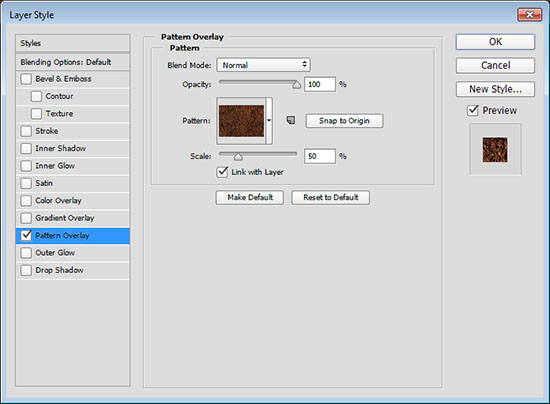
در این بخش از سایت سیتی گراف می پردازیم به آموزش افکت PATTERN OVERLAY در فتوشاپ پس با ما همراه باشید.در دو بخش قبلی که مربوط به آموزشهای پنل Layer Style می شود دو گزینه Drop Shadow و Outer Glow به طور مفصل توضیح داده شد . نوبت میرسد به گزینه Pattern Overlay . در این افکت، به جای رو کش لایه با رنگ جامد و یکنواخت (Solid)، و یا گرادیانت رنگ، پیکسل های لایه را با بافت و الگوی دلخواهی که ساخته ایم روکش می نماییم. همانند افکت گرادیانت، چند نمونه بافت بطور پیش فرض در باکس Pattern گنجانده شده است. اما در قسمت Pattern Overlay به جای اعمال رنگ بافت و طرحی روی کل لایه انتخاب شده اعمال میشود. در این جلوه از قسمت Pattern بافت مورد نظر برای اعمال روی لایه انتخاب شده و از قسمتScale اندازه آن قابل تنظیم می باشد. در قسمت Pattern علاوه بر امکان انتخاب بافتهای موجود با کلیک روی مثلث سمت راست آن میتوان انواع مختلفی از بافتهای تعریف شده فتوشاپ را فراخوانی و استفاده کرد که در ادامه به آن اشاره می کنم و روش استفاده از این قسمت نیز توضیح داده می شود .
1. یک صفحه باز کرده و یک متن به طور دلخواه وسط کادر تایپ کنید . سپس بر روی لایه دابل کلیک کرده و گزینه Pattern Overlay را انتخاب کنید .
2.بخش اول مربوط به تنظیمات Blend mode می باشد که در این قسمت به طور کامل آموزش داده شده است .
Blend Mode : حالت های ترکیبی در لیست Blend Mode قرار گرفته است که هر کدام به صورت مستقیم بر روی تصویر و طرح شما تاثیر می گذارد . به صورت پیش فرض بر روی Normal یا Multiply تنظیم شده که شما می توانید گزینه های دیگر آن را نیز انتخاب کنید .
گزینه دوم Opacityکه با کم یا زیاد کردن آن شفافیت کم یا زیاد می شود . از قسمت pattern می توانید الگوی مورد نظرتان را بر روی متن یا یک صفحه اعمال کنید . بر روی مثلث کوچکی گه در سمت راست با عدد 1 مشخص شده است کلیک کرده و یک الگو را انتخاب کنید . از طریق مثلث شماره 2 نیز می توانید به الگوهای دیگر دسترسی داشته باشید . شما می توانید از طریق روش زیر یک الگو را خودتان ایجاد و به لیست پیش فرض اضافه کنید .
1. تصویری که میخواهید به عنوان الگو استفاده شود را باز کرده و بخشی از آن را با ابزار rectangle Marque tool در پالت ابزار انتخاب کنید.
2. از منوی اصلی (Menu Bar) و در زبانه Edit گزینه Define Pattern را انتخاب نمایید.
3. در پنجره باز شده، الگو را با نام دلخواه ذخیره کنید.
این الگو در باکس (Pattern پنجره افکت Pattern Overlay به جمع سایر الگوها افزوده می شود.
از طریق گزینه Scale اندازه بافت را می توانید بزرگ یا کوچک کنید .
منبع: آسارایان
دیدگاهتان را بنویسید